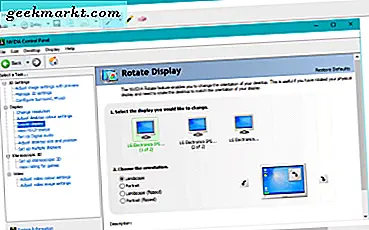Vidarebefordra textmeddelanden är en uppgift som är relativt lätt. Här är stegen för att vidarebefordra texter från din iPhone, oavsett om du har den senaste versionen av IOS 8.3 eller en mycket tidigare version av IOS 6.1.2 eller tidigare.
För iPhone som kör iOS 7 och senare kan du vidarebefordra både vanliga texter och iMessages på samma sätt. Följ bara dessa steg:
• Gå in i appen Meddelanden och välj den specifika textmeddelandestråd du vill vidarebefordra till en annan person.
• Tryck och håll ett meddelande i tråden tills du ser en knapp med titeln "Mer".
• Du kommer nu att se radioknappar som du kan välja. När du har placerat fingret på något av dessa kommer ett kryssrutan att visas i radioknapparna. Du kommer också märka att en pil i en blå kontur visas längst ned till höger på skärmen. Tryck på det.
• Ett nytt meddelandefönster visas då. Ange namnet på den person du vill vidarebefordra textmeddelanden till i "Till" -fältet. Texterna du har valt kommer också att visas nedan, med den bekanta "Skicka" -knappen bredvid den. När du är redo att skicka meddelandet trycker du på den knappen och texten vidarebefordras.
Om du råkar ha en iPhone 3GS eller helt enkelt bestämde dig för att inte uppdatera din iPhone bortom iOS 6.1.3, följ dessa steg för att vidarebefordra ett textmeddelande:
• Öppna appen Meddelanden och hitta texten du vill vidarebefordra. Klicka på "Edit" knappen som visas längst upp till höger på skärmen.
• Därifrån kommer ett rött röstmärke att visas bredvid texten, och längst ned på skärmen kommer det att finnas en "Radera" -knapp till vänster och en "Framåt" -knapp till höger. Tryck på "Framåt" -knappen.
• En ny meddelandeskärm visas då. Ange namnet på personen du vidarebefordrar texten till och klicka på "Skicka" när du är klar. Texten kommer redan att finnas i meddelandefältet.